Google Sheets gjør det enkelt å angi et egendefinert område som utskriftsområde i arbeidsbøkene dine. Du kan velge én eller flere celler, et regneark eller til og med en hel arbeidsbok som skal skrives ut.
For å gjøre det, må du først lære hvordan du angir utskriftsområdet i Google Sheets.
p> Innholdsfortegnelse
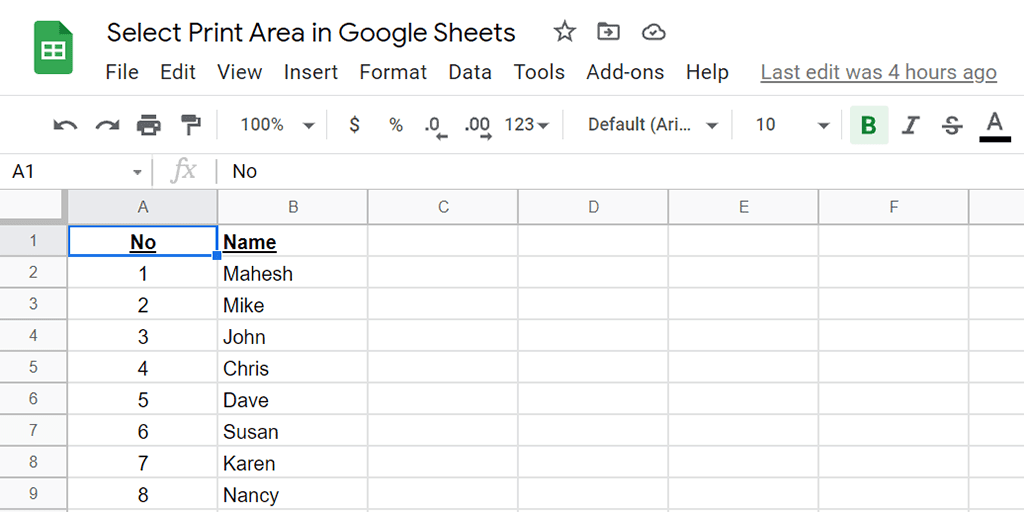
Angi utskriftsområdet til å bare skrive ut utvalgte celler
Hvis du bare har dataene dine i bestemte celler i regnearket, kan du konfigurere et alternativ slik at Google Sheets skriver bare ut de utvalgte cellene.
- Start en nettleser på datamaskinen din, åpne Google Sheets og åpne arbeidsboken du vil skrive ut.
- Velg cellene du vil skrive ut i arbeidsboken.
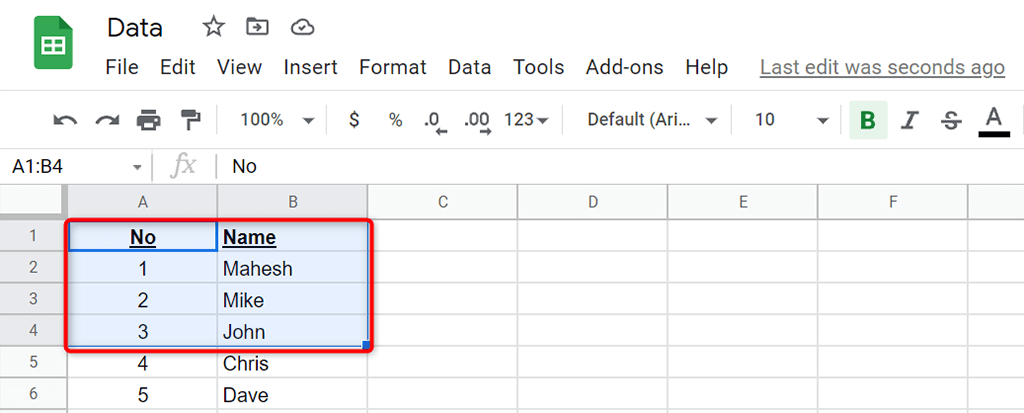
- Velg Fil > Skriv ut fra menylinjen i Google Regneark. Alternativt kan du trykke Ctrl + P (Windows) eller Command + P (Mac).
- Velg Valgte celler fra Skriv ut< /strong> rullegardinmenyen til høyre. Dette sikrer at bare de valgte cellene skrives ut.
- Velg Neste øverst på skjermen.
- Følg standard utskriftsprosess for å skrive ut cellene dine.
- Åpne arbeidsboken med Google Sheets i en nettleser.
- Velg regnearket du vil skrive ut nederst i arbeidsboken.
- Velg Fil sterk> > Skriv ut fra Google Sheets-menylinjen.
- Velg Gjeldende ark fra rullegardinmenyen Skriv ut til høyre. Du vil se forhåndsvisningen av gjeldende regneark til venstre.
- Velg Neste øverst og følg standard utskriftsveiviser for å skrive ut regnearket.
- Få tilgang til arbeidsboken med Google Sheets i en nettleser.
- Velg Fil > Skriv ut fra Google Sheets-menylinjen.
- Velg Arbeidsbok fra Skriv ut > rullegardinmenyen til høyre.
- Velg Alle ark fra rullegardinmenyen Utvalg.
- Du vil se en forhåndsvisning av hele arbeidsboken til venstre. Hvis dette ser bra ut for deg, velger du Neste øverst til høyre.
- Du velger deretter skriveren din, velger papirstørrelsen og andre alternativer for å skrive ut arbeidsbok.
- Åpne arbeidsboken og få tilgang til regnearket du vil skrive ut.
- Velg Vis > Frys > 1 rad fra menylinjen i Google Regneark for å fryse den første raden i regnearket.
- Velg Fil > Skriv utfor å konfigurere utskriftsalternativene for regnearket ditt.
- Velg Overskrifter og amp; bunntekst og aktiver Gjenta frosne rader til høyre.
- Tilpass eventuelle andre alternativer hvis du vil. Deretter velger du Neste øverst til høyre.
- Velg Fil > Skriv ut fra menylinjen til Google Sheets.
- Velg Angi egendefinerte sideskift i sidefelt til høyre.
- Dra den blå stiplede linjen i regnearket for å angi et sideskift. Deretter velger du Bekreft pauser øverst til høyre.
- Hvis du ikke er fornøyd med de angitte sideskiftene, velg Tilbakestill øverst for å tilbakestille sideskiftet .
- Velg Neste øverst til høyre for å fortsette å skrive ut regnearket med dine egendefinerte sideskift.
< /ol>
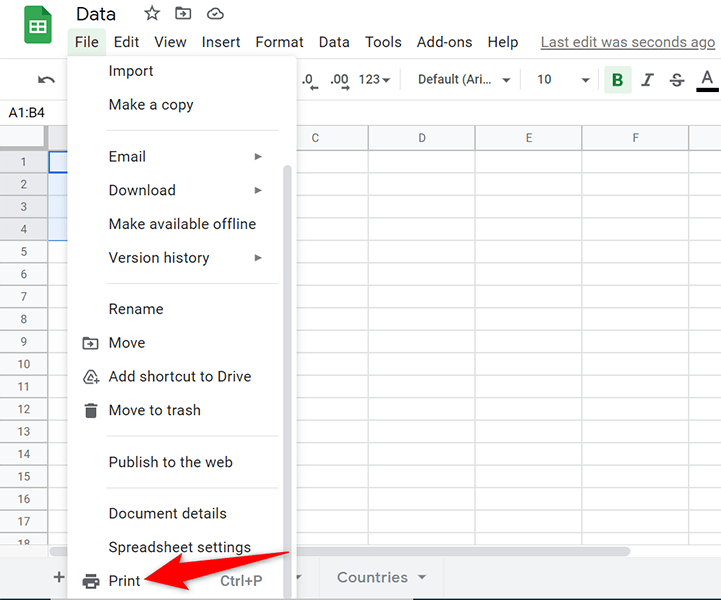
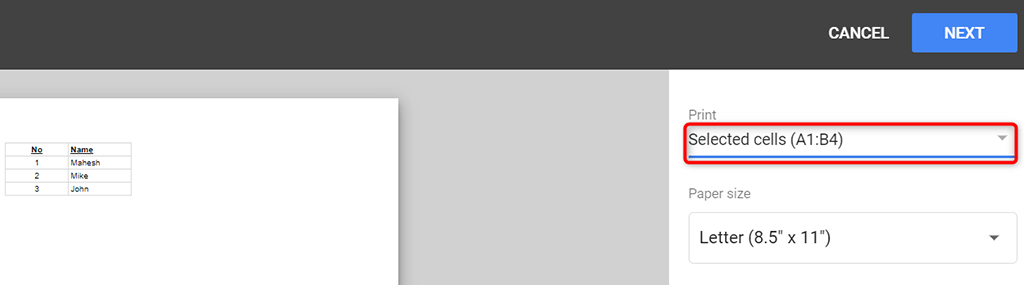
Angi utskriftsområdet til å skrive ut hele arket
Hvis arbeidsboken din har flere regneark, og du vil skrive ut et spesifikt regneark, kan du få Google Sheets til å gjøre det.
< figure class="aligncenter size-large">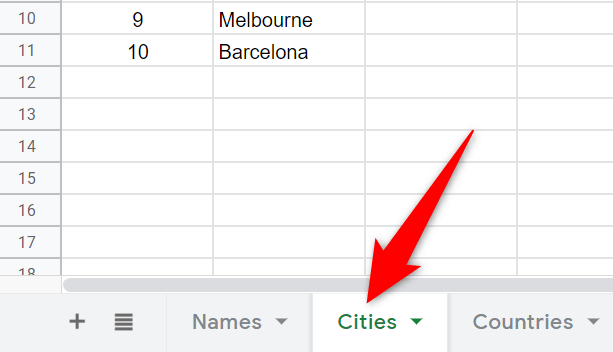
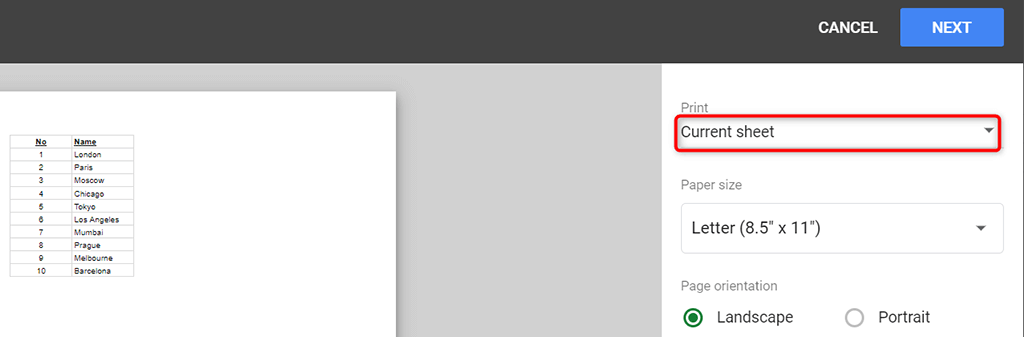 < /figure>
< /figure>
Angi utskriftsområdet til å skrive ut hele arbeidsboken
Noen ganger vil du kanskje skrive ut hele Google Sheets-arbeidsboken, som kan inneholde flere regneark. Google Sheets har også et alternativ for å gjøre det.
Når du skriver ut en hel arbeidsbok, må du sørge for at skriveren har nok blekk til å skrive ut dataene dine. Mat også nok papir inn i skriverens papirskuff for å sikre at det ikke er noen avbrudd når du skriver ut arbeidsboken.
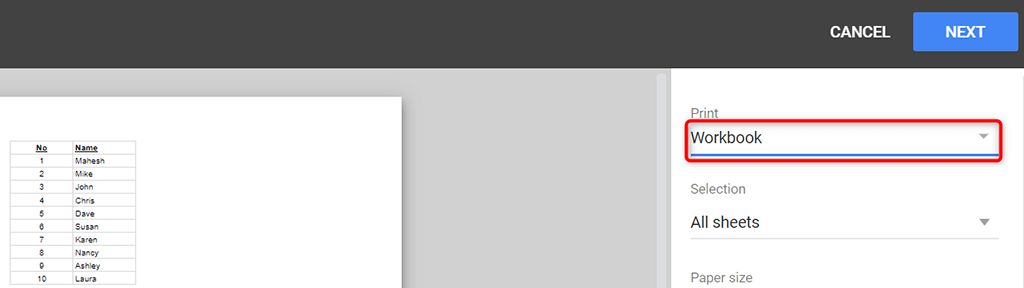
Angi utskriftsområdet til å skrive ut overskrifter på hver side
Hvis Google Sheets-dataene dine er spredt over flere sider, kan du ønsker å inkludere overskriftene på hver side du skriver ut. Dette gjør det enklere å lese dataene ettersom du vet nøyaktig hvilken kolonne er for hvilke data på hver side.
For å skrive ut kolonneoverskrifter på hver side, fryser du først overskriftsraden:
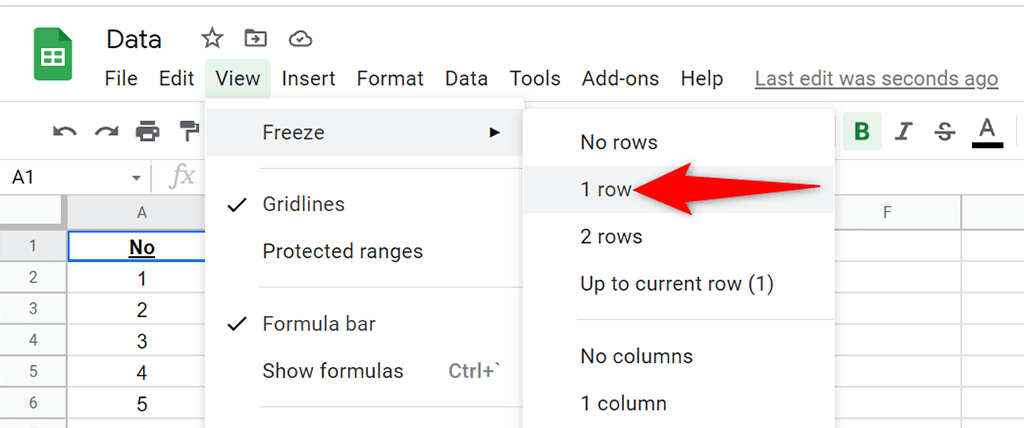
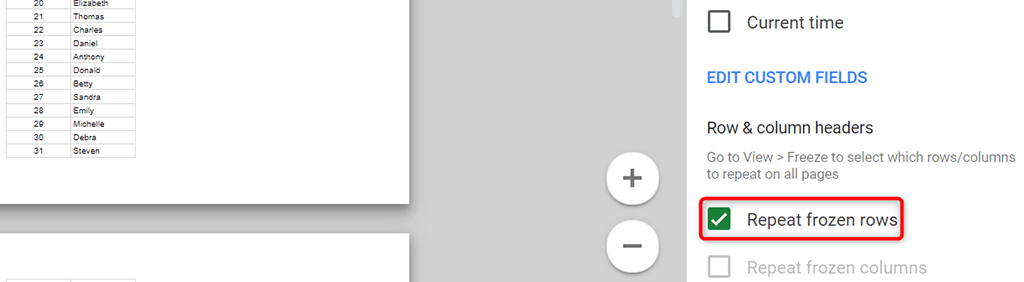
Tilpass utskriftsområdet med egendefinerte sideskift
Du kan legge til egendefinerte sideskift i Google Regneark-regnearkene dine for å fortelle skriveren hvor den skal slutte å skrive ut en side og starte en ny side.
Slik legger du til et sideskift i regnearket:
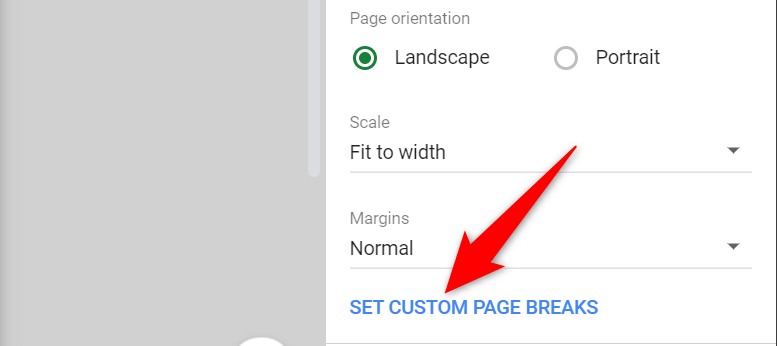
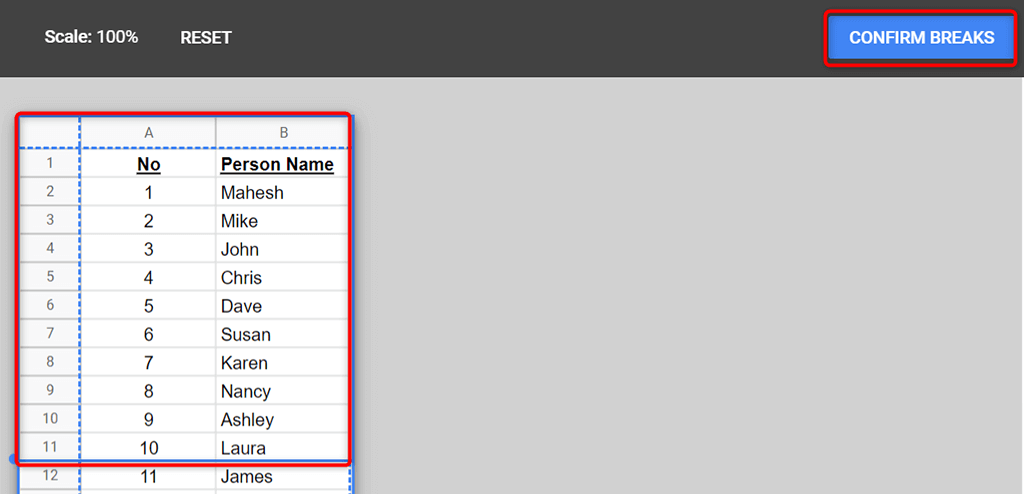

Det er enkelt å tilpasse og angi utskriftsområdet i Google Sheets
Google Sheets gir deg fleksibiliteten til å skrive ut hvilken del av arbeidsboken du vil. På denne måten kan du fokusere på hoveddataene du vil skrive ut mens du utelater alt annet. Vi håper denne veiledningen hjelper deg.